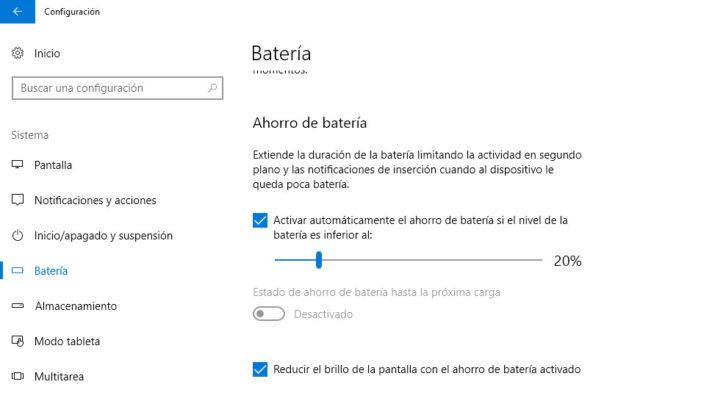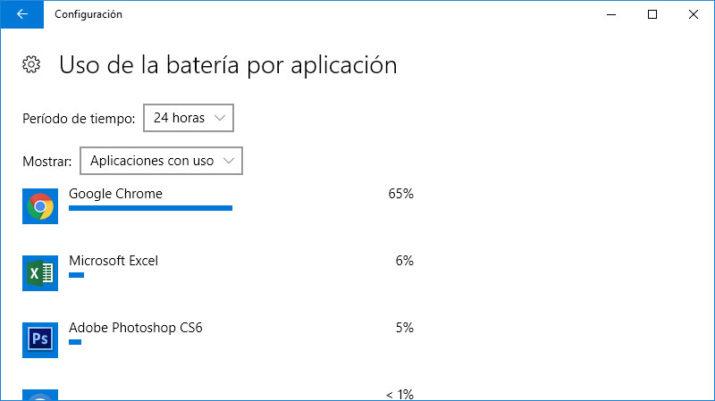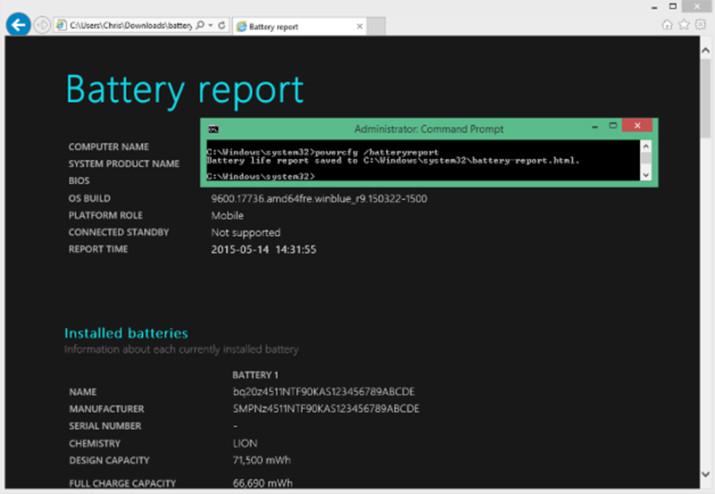Cómo solucionar los problemas de descarga de la batería en Windows 10
Cuando usamos un ordenador portátil, administrar correctamente el uso de la batería es un o de los aspectos más importantess para conservar el rendimiento de la misma y prolongar su vida útil. Lo cierto es que Microsoft está tratando de añadir cada vez más característias en Windows 10 que faciliten esta tarea, sin embargo, hay muchos usuarios que todavía se encuentran con ciertos problemas de la descarga de batería en Windows 10. A continuación, vamos a mostrar algunas recomendaciones para tratar de solucionar los problemas de descarga de la batería en Windows 10.
Recomendaciones y pasos a seguir para solucionar los problemas de descarga de la batería en Windows 10
Lo cierto es que la causa de los problemas de la descarga de batería pueden ser múltiples y variados, el propio brillo que tengamos en la pantalla, los procesadores, el uso de aplicaciones innecesarias, afectan a que nuestra batería de pueda descargar más rápidamente. Por lo tanto, antes de nada debemos comprobar y controlar el brillo de nuestra pantalla, desconectar cualquier accesorio que pueda hacer que se consuma más rápidamente la batería, reducir los programas que se inician con el arranque de Windows, etc.
También es recomendable usar el modo de ahorro de batería de Windows 10, para ello tenemos que ir a Configuración > Sistema > Batería y una vez ahí, marcar la opción Activar automáticamente el ahorro de batería si el nivel de batería es inferior al:, e indicar el porcentaje que creamos oportuno. Justo debajo, también encontramos la opción Reducir el brillo de la pantalla con el ahorro de batería activado, la cual debemos marcar para evitar problemas de descarga de batería en Windows 10.
Si es alguna de las aplicaciones en uso la que nos provoca la descarga de batería en Windows 10, también podemos ir a la configuración de la batería y hacer clic en la opción uso de la batería por aplicación, que aparece justo debajo del porcentaje actual de carga de nuestra batería en la parte superior de la opción Batería en la página de configuración de Windows 10. Ahí podremos comprobar las aplicaciones que más batería gastan y proceder con su cierre, eliminación o lo que creamos oportuno.
También podemos echar mano de Windows Sleep Study Tool, una herramienta de Microsoft que nos permite saber qué es lo que está provocando la descarga rápida de nuestra batería en nuestro portátil. Una herramienta basada en línea de comando y que puedes conocer cómo usar desde este enlace a la web de Microsoft.
PowerCfg es otra utilidad basada en el símbolo del sistema y que permite escanear nuestro equipo para conocer su eficiencia energética y tratar de detectar las causas por las que nuestra batería de descarga rápidamente. Desde el siguiente enlace, puedes ver cómo es posible generar un informe sobre el estado de nuestra batería, informe de sueño o informe de la energía que seguro nos ayudarán a determinar los problemas de descarga de batería en Windows 10.
Otra opción es ejecutar el solucionador de problemas de energía de Windows 10 que podemos encontrar en la página de Configuración > Actualización y seguridad > solucionador de problemas o crear nuestro propio plan de energía según nuestras necesidades.
Via: www.adslzone.net
 Reviewed by Zion3R
on
15:51
Rating:
Reviewed by Zion3R
on
15:51
Rating: